Le point d'accès personnel continue de se déconnecter sur iPhone [Réparer]
Lorsqu'aucun réseau Wi-Fi n'est disponible autour de vous et que votre système Windows ou votre Macbook nécessite une connexion Internet, vous pouvez toujours utiliser la fonction de point d'accès personnel toujours présente sur votre iPhone. Mais récemment, nous avons rencontré de nombreux rapports de plusieurs utilisateurs d'iPhone mentionnant des problèmes liés au point d'accès personnel. Ils ont expliqué que le hotspot se déconnectait de temps en temps, ce qui perturbait la connexion Internet sur le système.
Les raisons possibles de ce problème sont répertoriées ci-dessous.
- Activer les fonctionnalités du mode Low Data et du mode Low Power
- Le système peut ne pas être à portée du point d'accès
- Le forfait de données mobiles doit avoir expiré
- Modifications des paramètres réseau sur l'iPhone
- Problème de mise à jour des paramètres de l'opérateur
- Problèmes avec le logiciel iPhone, comme être obsolète, etc.
- Aucun appareil connecté au hotspot pendant plus de 90 secondes
Si vous rencontrez le même problème, ne vous inquiétez pas. Voyons la solution dans le message ci-dessous.
Solution initiale
- Mettez à jour le logiciel de votre iPhone - Il a été constaté qu'un iOS obsolète sur iPhone peut créer de tels problèmes. Essayez donc de mettre à jour le logiciel de votre iPhone en allant dans « Général >> Mise à jour du logiciel » « Paramètres ».
- Déconnectez-vous du point d'accès et reconnectez-vous – Si ce problème ne se produit que sur certains ordinateurs et pas sur tous les ordinateurs, vous pouvez envisager d'oublier la connexion au point d'accès de votre système Windows/Mac et essayer de le reconnecter à l'aide du mot de passe du point d'accès.
- Essayez de garder l'écran du point d'accès personnel ouvert - Il s'agit d'une méthode spéciale qui fonctionne pour la plupart des utilisateurs d'iPhone, il ne s'agit rien de plus que de garder la page du point d'accès personnel ouverte sur votre iPhone lorsque vous l'utilisez. Cela peut consommer beaucoup de batterie, nous vous recommandons donc de charger votre iPhone pendant son utilisation.
- Rechargez votre forfait de données mobiles – Dans la plupart des cas, lorsque le forfait de données mobiles expire ou que la limite de données du forfait de données existant est atteinte, cela ralentit la connexion Internet et cela pourrait en être la raison. Alors, vérifiez le forfait de données mobiles et facturez-le en conséquence avec un forfait approprié.
Solution 1 – Désactiver le mode faible consommation
REMARQUE – Cette méthode sera effectuée sur un iPhone qui envoie un signal de point d'accès à d'autres appareils.
Étape 1 : Ouvrez la page "Paramètres".
Étape 2 : Accédez à l'option Batterie dans la liste des paramètres.
![Le point daccès personnel continue de se déconnecter sur iPhone [Réparer]](https://img.php.cn/upload/article/000/465/014/168299700834550.png)
Étape 3 : Cliquez maintenant sur le bouton bascule de l'option Mode faible consommation pour la désactiver comme indiqué ci-dessous.
![Le point daccès personnel continue de se déconnecter sur iPhone [Réparer]](https://img.php.cn/upload/article/000/465/014/168299700934516.png)
Paramètres.
Étape 2 : Ensuite, vous devez cliquer sur l'optionPersonal Hotspot.
![Le point daccès personnel continue de se déconnecter sur iPhone [Réparer]](https://img.php.cn/upload/article/000/465/014/168299700939090.png)
Compatibilité maximale en cliquant sur son bouton bascule comme indiqué ci-dessous.
![Le point daccès personnel continue de se déconnecter sur iPhone [Réparer]](https://img.php.cn/upload/article/000/465/014/168299700945116.png)
« Paramètres ».
Étape 2 : Cliquez sur l'optionDonnées mobiles.
![Le point daccès personnel continue de se déconnecter sur iPhone [Réparer]](https://img.php.cn/upload/article/000/465/014/168299700922582.png)
Wi-Fi Assistant.
Étape 4 : Maintenant, vous devez le désactiver en cliquant sur son bouton bascule.![Le point daccès personnel continue de se déconnecter sur iPhone [Réparer]](https://img.php.cn/upload/article/000/465/014/168299700940437.png)
« Paramètres » en cliquant sur l'icône des paramètres.
Étape 2 : Cliquez sur l'optionDonnées mobiles.
![Le point daccès personnel continue de se déconnecter sur iPhone [Réparer]](https://img.php.cn/upload/article/000/465/014/168299700958459.png)
Options de données mobiles en cliquant dessus.
![Le point daccès personnel continue de se déconnecter sur iPhone [Réparer]](https://img.php.cn/upload/article/000/465/014/168299701051904.png)
Mode données.
![Le point daccès personnel continue de se déconnecter sur iPhone [Réparer]](https://img.php.cn/upload/article/000/465/014/168299701020554.png)
Étape 5 : Assurez-vous de sélectionner le mode Standardet non le mode faibles données.
![Le point daccès personnel continue de se déconnecter sur iPhone [Réparer]](https://img.php.cn/upload/article/000/465/014/168299701055849.png)
Solution 5 – Essayez de mettre à jour les paramètres de l'opérateur
Ce type de problème se produit si la mise à jour des paramètres de l'opérateur n'est pas installée sur l'iPhone. Par conséquent, mettez à jour les paramètres de l'opérateur sur l'iPhone à partir duquel vous souhaitez activer le signal hotspot.
Étape 1 : Tout d'abord, rendez-vous sur la page "Paramètres".
Étape 2 : Accédez ensuite à l'option Informations sur l'entreprise.
![Le point daccès personnel continue de se déconnecter sur iPhone [Réparer]](https://img.php.cn/upload/article/000/465/014/168299701020985.png)
Étape 3 : Sélectionnez l'option « À propos de » en haut de la page générale.
![Le point daccès personnel continue de se déconnecter sur iPhone [Réparer]](https://img.php.cn/upload/article/000/465/014/168299701054957.png)
Étape 4 : Faites défiler jusqu'à la section Carte SIM physique et attendez un moment.
![Le point daccès personnel continue de se déconnecter sur iPhone [Réparer]](https://img.php.cn/upload/article/000/465/014/168299701040861.png)
Étape 5 : Si une fenêtre de mise à jour de l'opérateur apparaît, cliquez sur Mettre à jour.
Étape 6 : Suivez les instructions à l'écran pour effectuer le processus.
Solution 6 – Essayez de réinitialiser les paramètres réseau
Les étapes suivantes doivent être effectuées sur votre iPhone à l'aide d'un point d'accès personnel.
Étape 1 : Tout d'abord, vous devez accéder à l'application Paramètres.
Étape 2 : Faites maintenant défiler vers le bas et sélectionnez Informations sur la société Cliquez sur ses options comme indiqué dans l'image.
![Le point daccès personnel continue de se déconnecter sur iPhone [Réparer]](https://img.php.cn/upload/article/000/465/014/168299701020985.png)
Étape 3 : Faites défiler vers le bas et appuyez sur l'option Transférer ou réinitialiser l'iPhone.
![Le point daccès personnel continue de se déconnecter sur iPhone [Réparer]](https://img.php.cn/upload/article/000/465/014/168299701144746.png)
Étape 4 : Cliquez sur Réinitialiser.
![Le point daccès personnel continue de se déconnecter sur iPhone [Réparer]](https://img.php.cn/upload/article/000/465/014/168299701186368.png)
Étape 5 : Maintenant, vous devez sélectionner l'option « Réinitialiser les paramètres réseau » dans le menu qui apparaît à l'écran.
![Le point daccès personnel continue de se déconnecter sur iPhone [Réparer]](https://img.php.cn/upload/article/000/465/014/168299701186102.png)
Étape 6 : Cela peut vous demander de saisir votre Mot de passe iPhone pour vérification.
Étape 7 : Après cela, vous devez cliquer à nouveau sur « Réinitialiser les paramètres réseau » pour continuer le processus.
![Le point daccès personnel continue de se déconnecter sur iPhone [Réparer]](https://img.php.cn/upload/article/000/465/014/168299701114007.png)
Étape 8 : Cela lancera la réinitialisation des paramètres réseau de votre iPhone et une fois terminé, le problème disparaîtra.
Ce qui précède est le contenu détaillé de. pour plus d'informations, suivez d'autres articles connexes sur le site Web de PHP en chinois!

Outils d'IA chauds

Undresser.AI Undress
Application basée sur l'IA pour créer des photos de nu réalistes

AI Clothes Remover
Outil d'IA en ligne pour supprimer les vêtements des photos.

Undress AI Tool
Images de déshabillage gratuites

Clothoff.io
Dissolvant de vêtements AI

Video Face Swap
Échangez les visages dans n'importe quelle vidéo sans effort grâce à notre outil d'échange de visage AI entièrement gratuit !

Article chaud

Outils chauds

Bloc-notes++7.3.1
Éditeur de code facile à utiliser et gratuit

SublimeText3 version chinoise
Version chinoise, très simple à utiliser

Envoyer Studio 13.0.1
Puissant environnement de développement intégré PHP

Dreamweaver CS6
Outils de développement Web visuel

SublimeText3 version Mac
Logiciel d'édition de code au niveau de Dieu (SublimeText3)

Sujets chauds
 Que signifie la pensée profonde profonde et la recherche en ligne
Feb 19, 2025 pm 04:09 PM
Que signifie la pensée profonde profonde et la recherche en ligne
Feb 19, 2025 pm 04:09 PM
Analyse approfondie de l'outil Deepseekai: la fonction de réflexion en profondeur et de recherche de réseau Explication Deepseek est un puissant outil interactif intelligent AI. cet outil. Interprétation des fonctions principales de Deepseek: Pensée profonde: la fonction de "pensée profonde" de Deepseek n'est pas une simple récupération d'informations, mais est basée sur une énorme base de connaissances pré-formée et de puissantes capacités de raisonnement logique pour effectuer une analyse multidimensionnelle et structurée de problèmes complexes. Il simule les schémas de pensée humaine, fournit des réponses logiquement rigoureuses et organisées efficacement et de manière globale, et peut éviter efficacement les préjugés émotionnels. Recherche sur Internet: fonction "Recherche sur Internet"
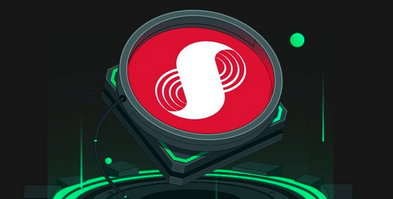 Quand aura lieu le marché baissier des pièces SUPRA ?
Dec 09, 2024 am 11:46 AM
Quand aura lieu le marché baissier des pièces SUPRA ?
Dec 09, 2024 am 11:46 AM
La période de marché baissier de la pièce SUPRA est difficile à prédire avec précision, mais des facteurs tels que le sentiment général du marché, les performances des concurrents, les indicateurs techniques et les politiques réglementaires affecteront les changements de prix. Les investisseurs peuvent prendre des mesures pour se préparer à un marché baissier, notamment en conservant et en attendant, en se diversifiant, en réduisant leurs attentes, en se concentrant sur les fondamentaux et en recherchant des conseils professionnels. Comprendre les problèmes courants des marchés baissiers tels que la durée, les stratégies de vente, les risques à prendre en compte et les techniques de gestion du sentiment est essentiel pour que les investisseurs puissent prendre des décisions éclairées.
 Gate.io Trading Platform Office Application Téléchargement et Adresse d'installation
Feb 13, 2025 pm 07:33 PM
Gate.io Trading Platform Office Application Téléchargement et Adresse d'installation
Feb 13, 2025 pm 07:33 PM
Cet article détaille les étapes pour enregistrer et télécharger la dernière application sur le site officiel de Gate.io. Premièrement, le processus d'enregistrement est introduit, notamment le remplissage des informations d'enregistrement, la vérification du numéro de messagerie électronique / téléphone portable et la réalisation de l'enregistrement. Deuxièmement, il explique comment télécharger l'application gate.io sur les appareils iOS et les appareils Android. Enfin, les conseils de sécurité sont soulignés, tels que la vérification de l'authenticité du site officiel, l'activation de la vérification en deux étapes et l'alerte aux risques de phishing pour assurer la sécurité des comptes et des actifs d'utilisateurs.
 ANBI App Office Télécharger V2.96.2 Dernière version Installation de la version Android officielle de l'ANBI
Mar 04, 2025 pm 01:06 PM
ANBI App Office Télécharger V2.96.2 Dernière version Installation de la version Android officielle de l'ANBI
Mar 04, 2025 pm 01:06 PM
Les étapes d'installation officielles de l'application Binance: Android doit visiter le site officiel pour trouver le lien de téléchargement, choisissez la version Android pour télécharger et installer; iOS recherche "Binance" sur l'App Store. Tous devraient prêter attention à l'accord par le biais des canaux officiels.
 Comment résoudre le problème de la 'Erreur du signe de la clé de tableau non définie' lors de l'appel d'alipay easysdk à l'aide de PHP?
Mar 31, 2025 pm 11:51 PM
Comment résoudre le problème de la 'Erreur du signe de la clé de tableau non définie' lors de l'appel d'alipay easysdk à l'aide de PHP?
Mar 31, 2025 pm 11:51 PM
Description du problème Lors de l'appel d'Alipay Easysdk en utilisant PHP, après avoir rempli les paramètres en fonction du code officiel, un message d'erreur a été signalé pendant l'opération: "UNDEFINED ...
 Binance Binance Site officiel Dernière version Portail de connexion
Feb 21, 2025 pm 05:42 PM
Binance Binance Site officiel Dernière version Portail de connexion
Feb 21, 2025 pm 05:42 PM
Pour accéder à la dernière version du portail de connexion du site Web de Binance, suivez simplement ces étapes simples. Accédez au site officiel et cliquez sur le bouton "Connectez-vous" dans le coin supérieur droit. Sélectionnez votre méthode de connexion existante. Entrez votre numéro de mobile ou votre mot de passe enregistré et votre mot de passe et complétez l'authentification (telles que le code de vérification mobile ou Google Authenticator). Après une vérification réussie, vous pouvez accéder à la dernière version du portail de connexion du site Web officiel de Binance.
 Télécharger le lien du package d'installation de la version ouyi iOS
Feb 21, 2025 pm 07:42 PM
Télécharger le lien du package d'installation de la version ouyi iOS
Feb 21, 2025 pm 07:42 PM
OUYI est un échange de crypto-monnaie de pointe avec son application iOS officielle qui offre aux utilisateurs une expérience de gestion des actifs numériques pratique et sécurisée. Les utilisateurs peuvent télécharger gratuitement le package d'installation de la version ouyi iOS via le lien de téléchargement fourni dans cet article, et profiter des principales fonctions suivantes: plateforme de trading pratique: les utilisateurs peuvent facilement acheter et vendre des centaines de crypto-monnaies sur l'application OUYI iOS, y compris Bitcoin et Ethereum . Stockage sûr et fiable: OUYI adopte une technologie de sécurité avancée pour fournir aux utilisateurs un stockage d'actifs numériques sûrs et fiables. 2FA, l'authentification biométrique et d'autres mesures de sécurité garantissent que les actifs des utilisateurs ne sont pas violés. Données de marché en temps réel: l'application OUYI iOS fournit des données et des graphiques de marché en temps réel, permettant aux utilisateurs de saisir le cryptage à tout moment
 3 erreurs que les nouveaux arrivants sont enclins à faire en profondeur
Feb 19, 2025 pm 03:54 PM
3 erreurs que les nouveaux arrivants sont enclins à faire en profondeur
Feb 19, 2025 pm 03:54 PM
Conseils pour les débutants dans les outils interactifs Deepseekai: Évitez ces erreurs courantes! Deepseek est un outil interactif intelligent AI populaire, mais les novices rencontrent souvent certains problèmes. Cet article résumera trois erreurs courantes dans une utilisation profonde et fournira des suggestions d'amélioration pour vous aider à démarrer rapidement et efficacement cet outil puissant. Erreurs et méthodes d'amélioration pour les débutants en profondeur: posez des questions trop générales: par exemple, demandez directement "Écrivez un aperçu du papier", manquant d'exigences spécifiques, et il est difficile pour l'IA de donner des réponses précises. Méthode d'amélioration: lors de la pose de questions, spécifiez clairement des informations clés telles que l'identité, la majeure, le nombre de mots, etc., telles que "Veuillez écrire un aperçu du document sur le commerce international en tant qu'étudiant diplômé en économie,





